Các đám mây từ hoặc đám mây thẻ là lý tưởng để hiển thị các hình thức trình bày trực quan về thông tin văn bản. Bạn có thể sử dụng chúng để xem các từ phổ biến trong khảo sát, tạo nội dung, xác định từ khóa và phân tích cơ bản văn bản về tần suất hoặc mức độ liên quan.
Dưới đây là một số trình tạo đám mây từ trực tuyến miễn phí để tạo hình ảnh chứa đầy từ hấp dẫn.
1. Trình tạo đám mây từ miễn phí
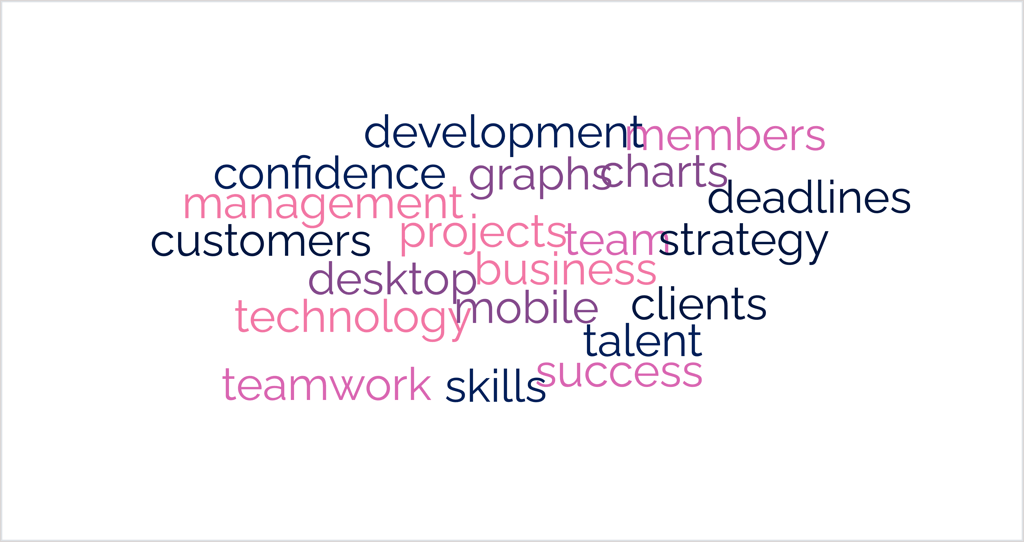
Khi truy cập FreeWordCloudGenerator.com, bạn có thể tạo một đám mây từ bắt mắt chỉ trong vài phút.
Để bắt đầu, hãy dán, nhập hoặc nhập một tệp CSV bằng văn bản của bạn. Bạn sẽ thấy một đám mây từ mặc định mà sau đó bạn có thể tùy chỉnh bằng các tùy chọn bên dưới.
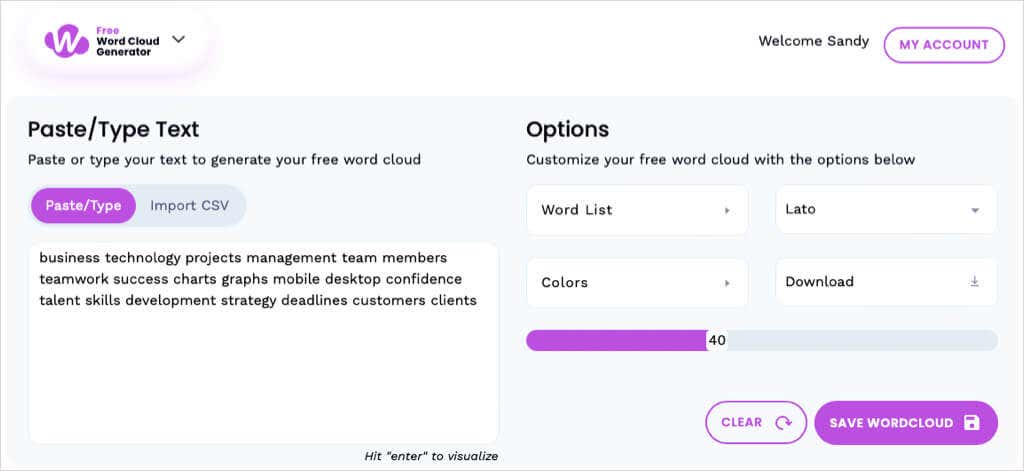
Tùy chọn tùy chỉnh

Khi bạn hoàn tất, hãy mở menu Tải xuốngđể nhận đám mây từ của bạn dưới dạng PNG, JPEG hoặc tập tin SVG. Với tài khoản miễn phí, bạn cũng có thể lưu tác phẩm của mình để sử dụng sau này.
2. Người dẫn chương trìnhTruyền thông

Với PresenterMedia, bạn có thể tạo đám mây từ bằng cách chọn từ nhiều hình dạng miễn phí. Điều này lý tưởng nếu bạn muốn các từ của mình bên trong một cái cây, chìa khóa, chiếc cúp, con bướm, vương miện hoặc biểu tượng khác.
Chọn hình dạng bạn muốn bắt đầu nhưng hãy nhớ rằng bạn có thể thay đổi nó sau nếu muốn. Chọn Tạo danh sáchđể nhập hoặc dán văn bản của bạn. Sau đó, bạn có thể tùy chỉnh một số cài đặt cho đám mây từ của mình.

Tùy chọn tùy chỉnh
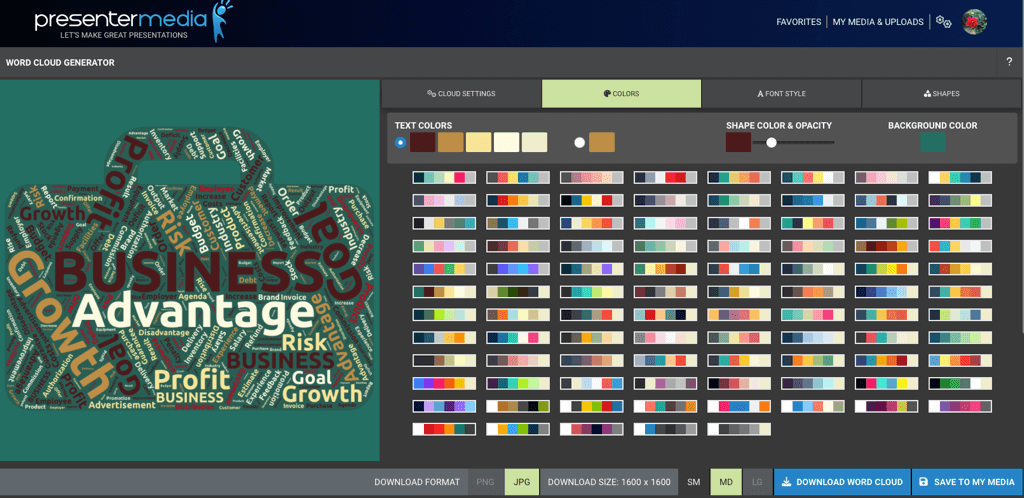
Khi hoàn tất, bạn có thể tải xuống PNG hoặc JPG ở một trong ba kích thước hoặc lưu đám mây từ vào tài khoản PresenterMedia miễn phí của mình.
3. WordClouds.com
.
WordClouds.com giúp bạn tạo đám mây từ lý tưởng với một số tùy chọn bổ sung để thêm danh sách từ và tùy chỉnh hình ảnh.
Để bắt đầu, hãy chọn Danh sách từở trên cùng. Sau đó, bạn có thể nhập hoặc dán danh sách của mình, tải lên tài liệu PDF hoặc Office hoặc trích xuất các từ từ URL. Bạn sẽ thấy đám mây từ mặc định có nhiều tùy chọn để tùy chỉnh nó.

Tùy chọn tùy chỉnh

Bạn có thể tạo một tài khoản WordClouds.com miễn phí để xử lý hình ảnh của mình theo thời gian hoặc tải xuống ngay lập tức dưới dạng JPG hoặc PNG. Bạn cũng có thể chọn kích thước để tải xuống ở chế độ xem dọc hoặc ngang.
4. Nghệ thuật từ
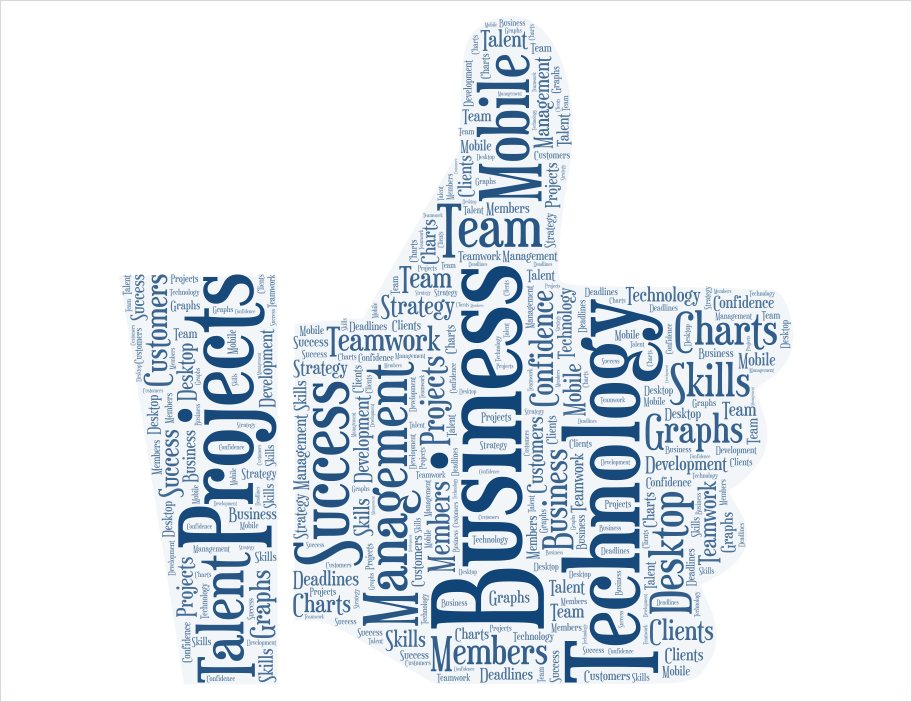
Với Word Art, bạn không chỉ có thể tạo ảnh ghép chữ với các tính năng tuyệt vời mà còn có thể xem các sản phẩm để thể hiện nghệ thuật đám mây chữ của mình.
Chọn Tạotrên trang chính để bắt đầu rồi Nhậpđể nhập, dán, nhập hoặc lấy văn bản từ web. Bạn có thể cập nhật danh sách từ của mình bất kỳ lúc nào, bao gồm thêm, xóa và sắp xếp lại thứ tự từ.
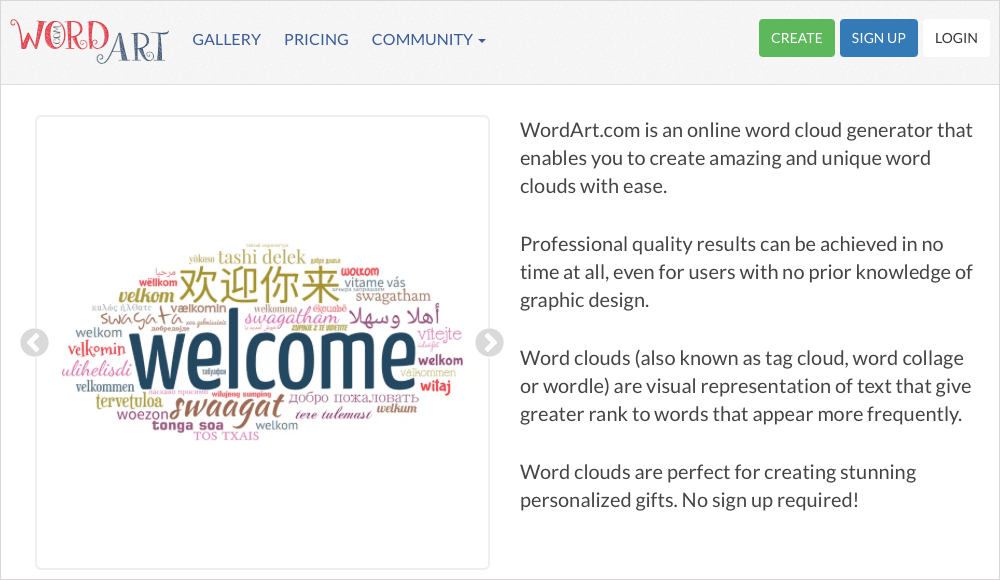
Tùy chọn tùy chỉnh
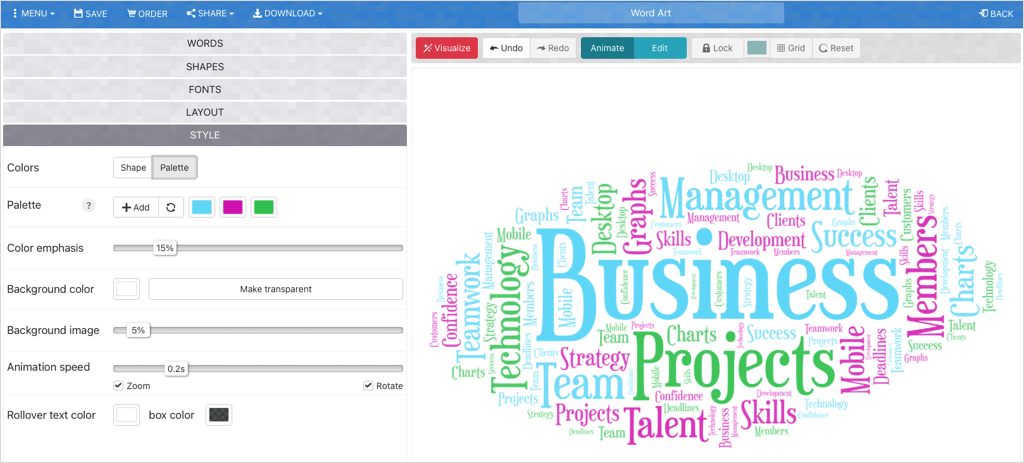
Khi bạn hoàn tất, hãy lưu hoặc tải đám mây từ xuống dưới dạng PNG hoặc JPEG, đăng lên mạng xã hội, nhúng vào trang web hoặc chia sẻ qua email hoặc URL..
Bạn cũng có thể xem hình ảnh chất lượng HD với gói Word Art cao cấp và đánh giá sản phẩm bằng đám mây từ của mình bằng cách chọn Đặt hàngở trên cùng.
5. WordItOut
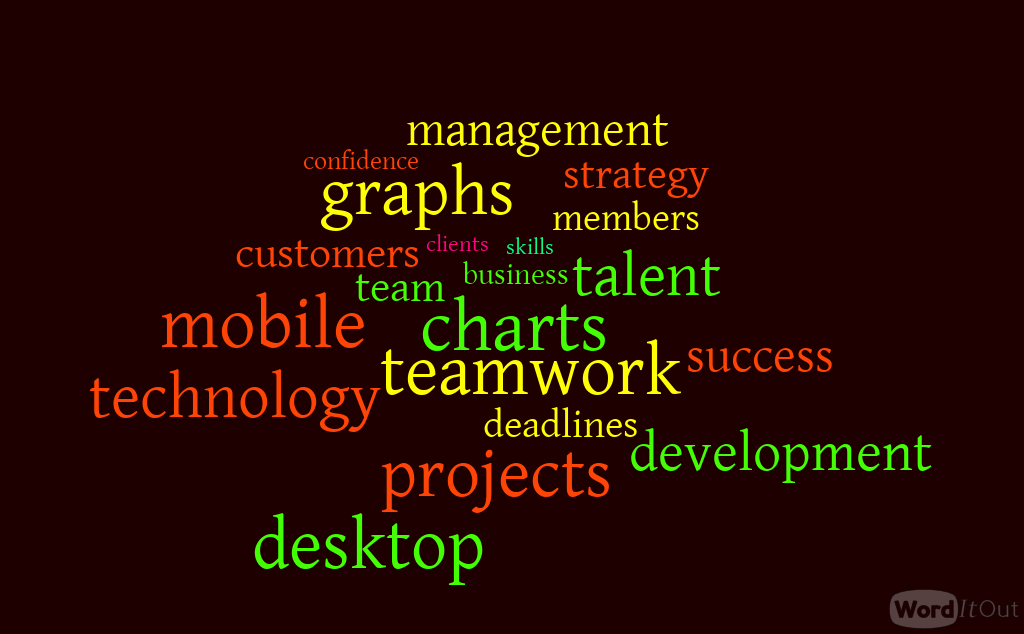
Nếu bạn muốn một công cụ tạo đám mây từ đơn giản mà không có quá nhiều tùy chọn cản trở, hãy xem WordItOut.
Chọn Tạoở trên cùng rồi nhập hoặc dán văn bản của bạn vào hộp. Bạn có thể lọc từ ngay lập tức bằng cách chọn tùy chọn Cài đặt. Khi bạn đã sẵn sàng, hãy nhấn Tạođể xem đám mây từ của bạn.
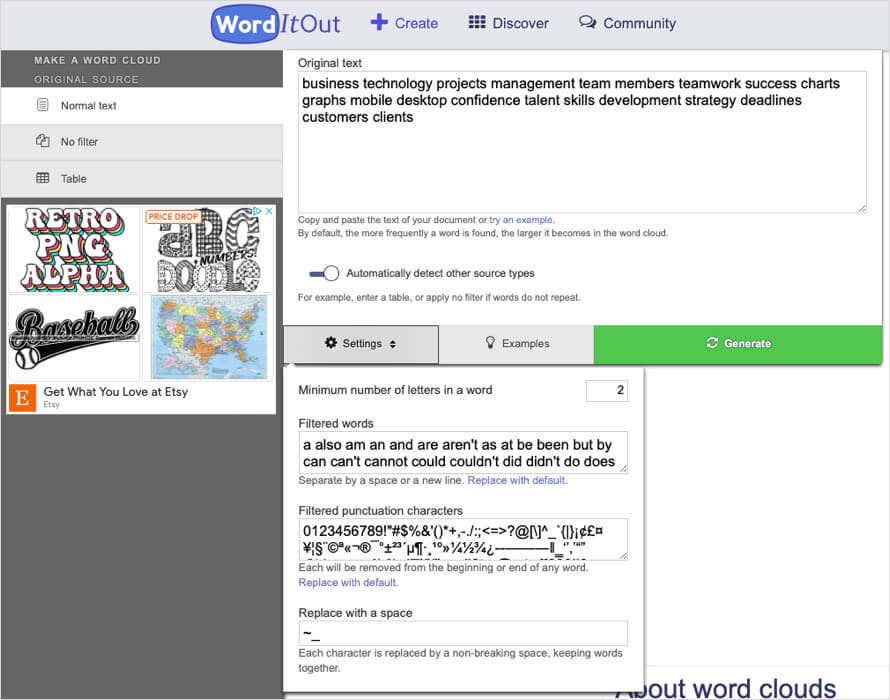
Tùy chọn tùy chỉnh

Lưu đám mây từ của bạn với tiêu đề, mô tả và tùy chọn liên kết có liên quan. Bạn cũng có thể cung cấp quyền truy cập công khai hoặc riêng tư và quản lý đám mây từ của mình bằng địa chỉ email. Sau đó, bạn có thể tải hình ảnh xuống dưới dạng PNG, nhúng hoặc chia sẻ hình ảnh đó.
6. văn bảnma thuật
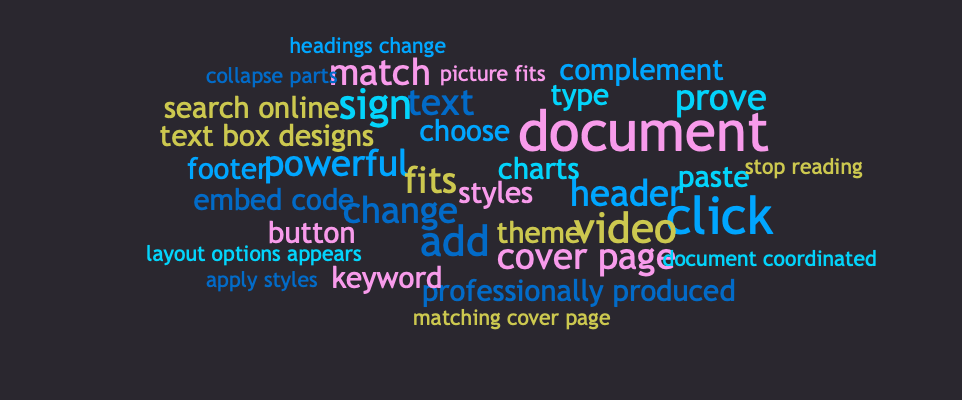
TextMagic cung cấp dịch vụ nhắn tin văn bản cho doanh nghiệp nhưng cũng cung cấp trình tạo đám mây từ miễn phí nhanh chóng và thân thiện với người dùng.
Bạn có thể bắt đầu nhanh chóng bằng cách nhập, dán hoặc nhập văn bản của mình. Sau đó, chọn Tạođể xem đám mây từ của bạn.

Tùy chọn tùy chỉnh
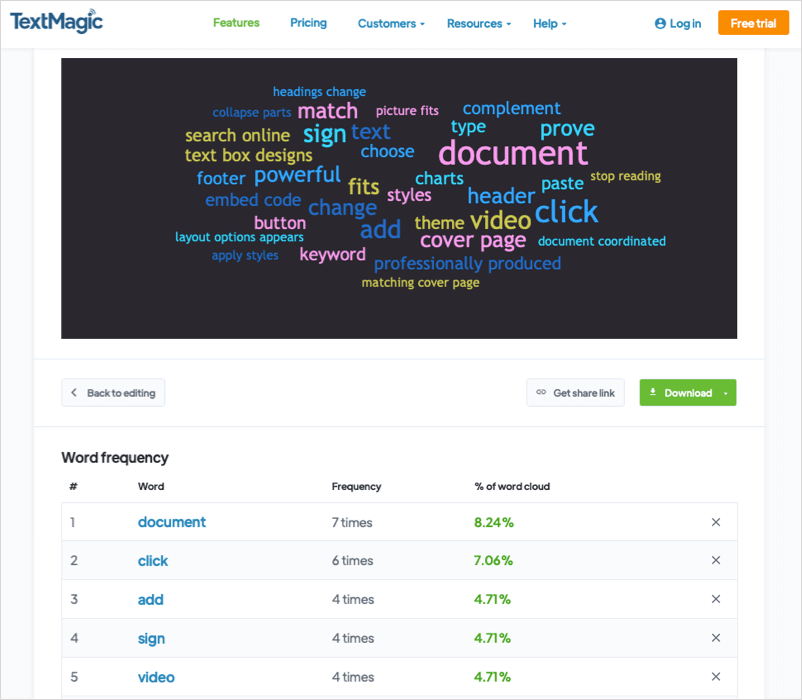
Khi hoàn tất, bạn có thể tải hình ảnh xuống dưới dạng PNG, SVG hoặc PDF. Bạn cũng có thể lấy liên kết có thể chia sẻ tới nó.
7. Studio bắt nắng
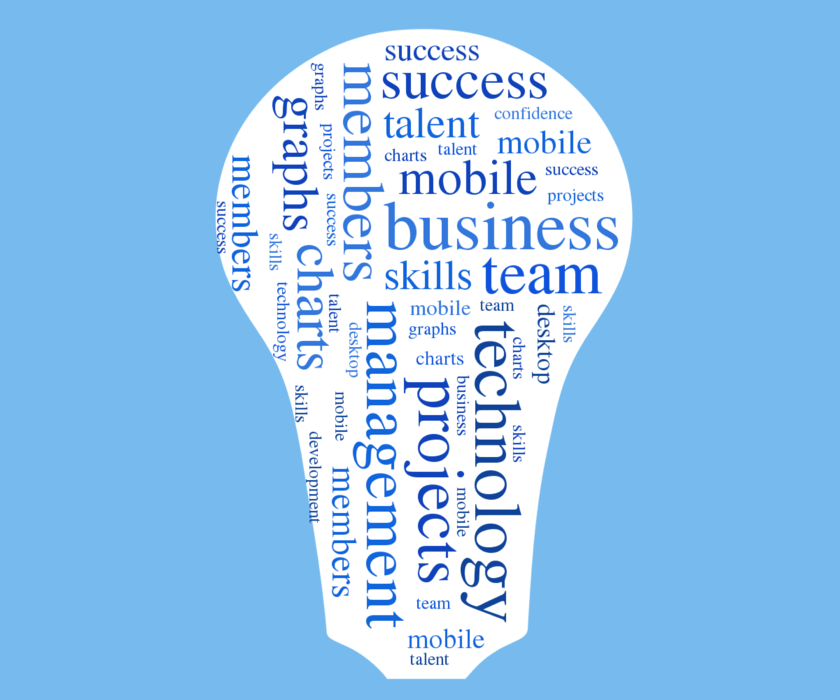
Một công cụ đám mây từ miễn phí khác mà bạn nên thử là Sun Catcher Studio. Với ý tưởng cho dự án, bạn có thể tạo chữ lồng, giấy nến, phông chữ, bảng hiệu và tất nhiên là đám mây từ.
Để bắt đầu, hãy nhập hoặc dán văn bản của bạn vào hộp ở trên cùng bên trái. Bạn sẽ thấy một mẫu đám mây từ ở bên phải mà sau đó bạn có thể tùy chỉnh..

Tùy chọn tùy chỉnh
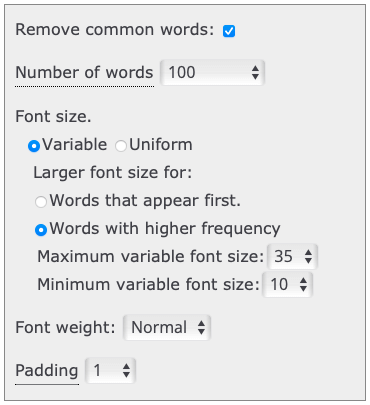
Khi hài lòng với đám mây từ, bạn có thể in, lưu hoặc tải hình ảnh xuống dưới dạng JPG, PNG, PDF hoặc SVG ở mức độ tùy ý.
8. KhỉHọc
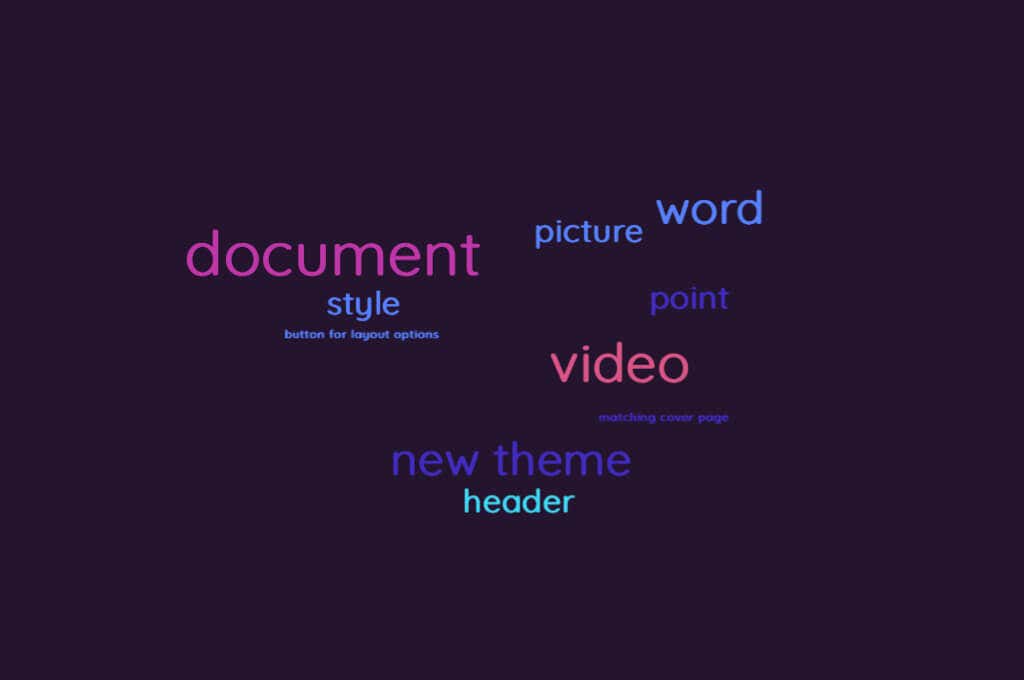
MonkeyLearn cung cấp các công cụ phân tích văn bản và trực quan hóa dữ liệu, do đó, bạn cũng nên tìm thấy một công cụ tạo đám mây từ trên trang web.
Để bắt đầu, hãy nhập hoặc dán văn bản của bạn vào hộp hoặc tải tệp văn bản lên. Chọn Tạo đám mâyvà sẵn sàng tùy chỉnh hình ảnh của bạn.
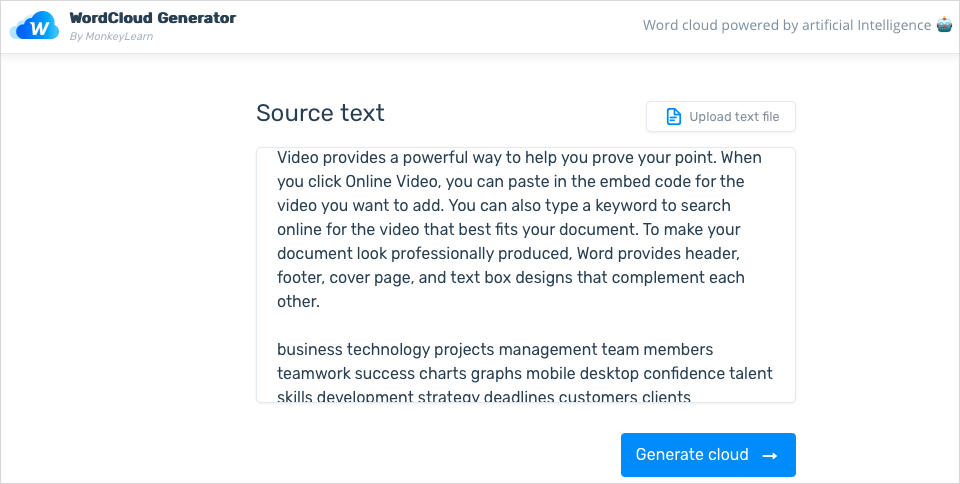
Tùy chọn tùy chỉnh
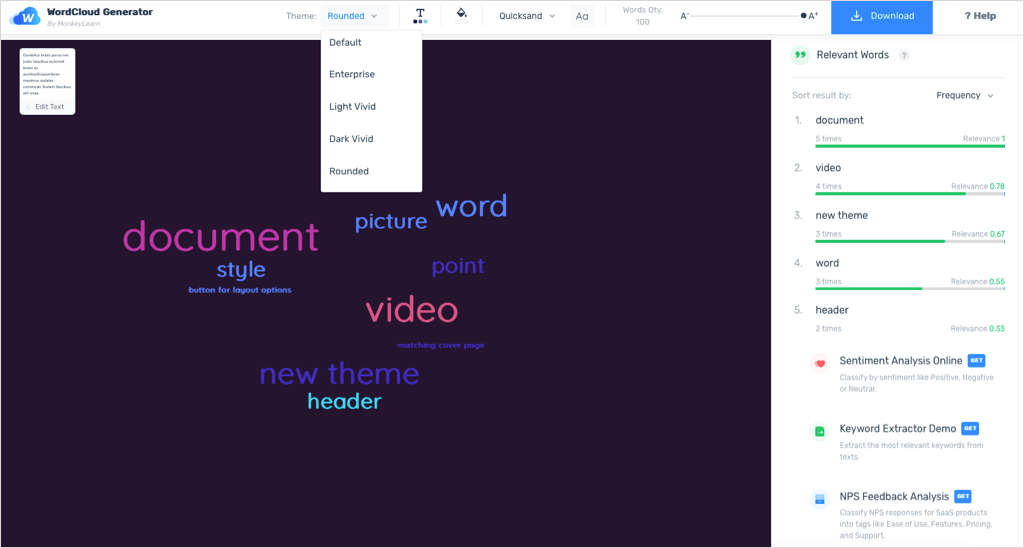
Khi hoàn tất việc tùy chỉnh đám mây từ của mình, bạn có thể tải xuống dưới dạng tệp PNG hoặc SVG. Bạn cũng có thể tải xuống biểu dữ liệu dưới dạng CSV nếu cần.
Xem văn bản của bạn dưới dạng hình ảnh
Tương tự như đồ thị và biểu đồ, đám mây từ cung cấp cách trình bày dữ liệu bằng đồ họa nhưng dưới dạng văn bản. Chúng cho phép bạn dễ dàng xem những từ bạn cần để phân tích, sáng tạo hoặc khám phá khi văn bản là trọng tâm chính. Hy vọng rằng một trong những trình tạo đám mây từ trực tuyến miễn phí này chính xác là những gì bạn cần cho hình ảnh dựa trên văn bản của mình.
Để biết thêm, hãy xem công cụ tạo đồ họa thông tin chuyên nghiệp..